Octostudio?
OctoStudio는 내 주변의 사진, 그림, 소리를 사용하여 애니메이션, 게임과 같은 다양한 프로젝트를 만들 수 있 는 무료 모바일 코딩 앱입니다. OctoStudio는 Scratch
코딩 언어를 만든 MIT Media Lab의 Lifelong Kindergarten 그룹에 의해 개발되었습니다.
OctoStudio를
배우는 가장 좋은
방법은 하는 것입니다. 탐색하고 팅커링(Tinkering)
이 레퍼런스 가이드는 더 많은 내용을 배우고 싶은
사람들을 위해 OctoStudio 앱에 대한 추가 배경 지 식을 제공합니다. OctoStudio를 처음 사용하시는 경우 아래 제공되는 학습 자료를 살펴보세요.
본 가이드에는 코딩 블록의 전체 목록과 기타 기능에 대한 팁이 포함되어 있습니다.
이 가이드가 OctoStudio를 사용하여 프로젝트를
다른 사람들이 프로젝트를 만드는 데
되는 유용한 자료가 되기를
에디터
선택된 스프라이트

스프라이트 메뉴 모든 스프라이트를 표시합니다
선택한 스프라이트 편집 도구
블록 팔레트 프로젝트 코딩에 사용할 수 있는 모든 블록은 여기에서 찾을 수 있습니다
스테이지 당신의 창작물이 살아나는 곳


코딩 영역 블록을 끌어서 연결 하고 스프라이트를 코딩하세요

도구 및 버튼

스프라이트
스프라이트로 프로젝트를 시작하세요!
생명력을 불어넣을 수 있는 캐릭터, 사물 또는 이미지 등 무엇이든지 스프라이트가 될 수 있습니다.
스프라이트 만들기
스프라이트를 추가하는 4가지 방법 : 그리기, 촬영하기, 사진 불러오기, 이모티콘 라이브러리에서 선택하기
사진 스프라이트 추가




이미지 추적 및 자르기
사진을 원형, 하트, 정사각형, 별 등 모양으로 자르기
추적한 영역 (점선 안쪽 부분)을 지우기
에디터의 스프라이트 편집 도구



이미지를 바꾸기 그리기 촬영하기 사진 불러오 기 선택


복제 스프라이트 사본 만들기 편집 스프라이트를 수정 하거나 그림 그리기 교체 현재 스프라이트의
삭제 프로젝트에서 스프라이트 제거하기
배경
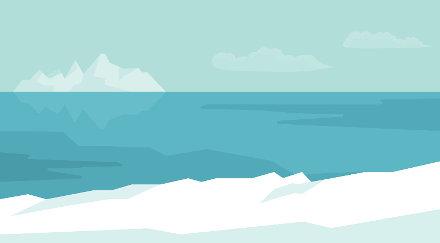

촬영하기 사진 불러오

스테이지는 너비 320, 높이 180의 x-y 그리드로 구성됩니다. 스프라이트는 자동으로 중앙(160, 90) 에 배치됩니다.
카메라로 사진을 촬영합니다.
앨범에서 사진을 선택합니다.
배경화면 라이브러리
글로벌 파트너의 사진이 포함되어 있는 배경화면 라이브러리에서 사진을 선택합니다.
소리
속도 올리기
소리를 빠르게 만듭니다.
속도 낮추기 소리를 느리게 만듭니다.


소리에 에코 효과를 추가합니다.
소리 바꾸기
새롭게 다시 녹음을 시작합니다. 로봇
소리에
홈 화면
모든 프로젝트가 홈 화면에 나열됩니다. 홈 화면에서 설정 및 탐험하기 페이지로 이동할 수 있습니다.
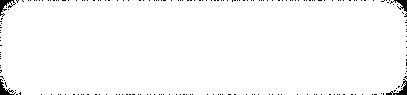


우주 문어

웃상 전설

부드러운 사랑 (2)

상어무섭당
프로젝트 필터 보기
저장된 프로젝트를 필터링할 수 있습니다.
좋아하는 프로젝트: 좋아하는 프로젝트만 표시합니다.(별표 표시) 공유받은 프로젝트: 내가 공유받은 프로젝트만 표시합니다.(선물 표시) 설정 탐험하기 페이지
샘플 프로젝트를 볼 수 있습니다.
프로젝트 메뉴


우주 문어


복제하기 좋아하는 프로젝트 설정 공유하기
좋아하는 프로젝트 공유받은 프로젝트
블록 카테고리
OctoStudio에는 7개의 블록 카테고리가 있습니다.
카테고리 설명
시작 각 코드 블록 맨 위에 배치하여 블록의 실행 시기를 알려줍니다.
움직임 스프라이트의 움직임을 만듭니다.
언어 & 소리
캐릭터 & 배경 설정
색깔 & 빛
스프라이트에 사운드를 재생하거나, 텍스트를 표시합니다.
스프라이트 크기 조정, 배경 변경 등 시각적인 변화를 줍니다.
스프라이트 색상 및 기타 조명을 설정합니다.
제어 코드 흐름을 제어합니다.
추가 블록
변수, 기울기, 사용자 정의 블록과 같은 기타 블록이 있습니다.
시작
블록 설명 팁 및 옵션
클릭하면
흔들면
을 누르면
재생 버튼을 누르면 스크립트가 실행됩니다.
휴대폰(또는 태블릿)을 흔들면 스크립트가 실행됩니다.
선택한 스프라이트 또는 다른 옵션을
누르면 스크립트가 실행됩니다.
흔들림의 정도를 선택할 수 있습니다. 약함 중간 강함
아이콘을 눌러 다른 옵션을 선택하세요. 스프라이트 배경
아무 데나 자석이 가까이 있으면
휴대폰(또는 태블릿) 근처에 자석을 놓으면 스크립트가 실행됩니다.

로
벽에 닿으면
선택한 이미지로 배경이 바뀌면 스크립트가 실행됩니다.
스프라이트가 선택된 스테이지의 가장자리에 도달하면 스크립트가 실행됩니다.
에 닿으면 가 현재 스프라이트가 선택한 스프라이 트에 닿으면 스크립트가 실행됩니다.
예시는 OctoStudio YouTube를 참고하세요. (참고: 이 기능은 일부 Android 기기에서는 지원되지 않을 수 있습니다.)
스프라이트가 스테이지 내부에서 가장자리에 도달하는 경우에만 시작됩니다. (스프라이트가 반대쪽으로 넘어갈 때는 실행되지 않습니다.)
감지할 스프라이트를 선택하세요. 이 블록을 실행하려면 최소한 두 개의 스프라이트가 필요 합니다.
움직임
블록 설명 팁 및 옵션
만큼 이동하기 50 으로
따라가기
스프라이트가 설정한 값만큼 정한 방향으로 이동합니다.
스프라이트가 설정한 값만큼 점프합니다.
화살표로 방향을 선택하고 속도를 다음과 같이 설정합니다.
느리게 중간 빠르게 순간이동
더 높이 점프하려면 더 큰 숫자를 입력하고, 아래로 점프하려면 음수를 입력하세요.
각도만큼 회전합니다. 1~360도 사이 각도 값을 입력하세요. 다음과 같이
방향으로 시계 반대 방향으로 랜덤값
스프라이트가 스테이지 내에서 어디로 이동해야 하는지 알려줍니다.
스프라이트를 다른 스프라이트의 위치로 이동시킵니다.
눌러서 목적지를 선택하세요.
창에서 스프라이트를 드래그하거나, 숫자를 입력하거나, 랜덤 한 위치로 이동할 수 있습니다.
스프라이트가 다른 스프라이 트의 회전 지점(+ 표시)을 향 해 이동합니다. (스프라이트
에디터에서 회전 지점을 변경 할 수 있습니다.)
스프라이트가 바라보는 방향을 설정합니다.
현재 바라보는 방향으로 이동합니다.
이 블록은 스프라이트를 좌우 반전 시킵니다. 360도 회전을 원한다면 회전 블록을 사용하 세요. 359 179 180 0
스프라이트의 기본 방향값은 90도로, 방향 설정하기 블록으로 바라보는 방향을 설정할 수 있습니다.
언어 & 소리
종소리
재생하기
2 말하기
선택한 소리 또는 직접 녹음한 사운드를 재생합니다.
탭하여 소리를 선택하거나 녹음하세요. 사운드 재생을 마치고 다음 블록이 실행되게 하려면 ‘ 끝까지' 를 선택하세요. 다음 블록과 동시에 소리가 재생되도록 하려면 ' 동시에' 를 선택하세요.
OctoStudio 설정에서 언어를 변경하세요.
입력하세요.
2 자막 넣기 반가워! 글자가 스테이지에 제목이나 캡션으로 표시되도록 합니다. 글자 부분을 누르면 글자 편집, 크기 조정, 색상 변경 및 위치 변경이 가능하며, 각 스프라이트 는 하나의 글자 상자를 표시할 수 있습니다. 더 많은 글자 상자를 동시에 보여주려면 새로운 스프라이트를 추가해 블록을 사용하세요.
캐릭터 & 배경설정

색깔 & 빛
제어
제어
블록 설명 팁 및 옵션
만약 점수 2 면 실행 조건이 참인지 한 번 확인하고, 참이라면 포함된 블록을 실행합니다.
블록에 조건을 만족하지 않는 경우를 추가 하려면 를 한 번 누르세요. 여러 조건을 만드려는 경우
누르세요. 숫자, 변수 또는 다음과 같은
을 삽입할 수 있습니다.
동안 기다립니다.
감지될
멈춥니다. 멈추기 블록의 옵션은 연결된 모든 블록, 모든 소리,
추가 블록
블록 설명 팁 및 옵션
움직이기 쪽으로
휴대폰을 기울여 스프라이트를 움직입니다.
값 수평 또는 수직으로
블록을 실행하기 전에 원하는 각도로 휴대전 화를 고정합니다. ‘무한 반복’ 블록에서 가장 잘 작동하며 수평 방향, 수직 방향, 네 방향으로 기울여 이동할지 선택하세요.
추가 블록
지정된 범위 내에서 임의의 숫자를 선택합니다.
입력된 두 값에 대해 특정 수학 연산을 합니다.
OctoStudio에서 블루 투스를 통해 근처의 다 른 장치로 빔 메시지를 보냅니다.
더하기, 빼기, 곱하기, 나누기 를 선택하세요.
OctoStudio를 사용하여 근처의
트를 실행합니다.
로운
만듭니다.
이름을 설정한 후, 아래에 여러 블록을 연결해 새로운 블록의 기능을 정의하세요.
입니다.
설정은 어디에서
바꿀 수 있나요?
홈 화면의 오른쪽 상단에 있는
기어 버튼을 누르세요.
언어
OctoStudio는 20개 이상의 언어를 지원합니다. 언제든지 설정에서 언어를 바꿀 수 있습니다.
시작하기
앱을 열 때 환영 화면을 보려면 설정에서 '환영 화면' 옵션을 활성화하세요.
손 아이콘 애니메이션을 통해 OctoStudio 사용 방법을 보려면 설정에서 ‘가이드’ 옵션을 활성화하세요. 언제든지 설정에서 가이드 표시 여부를 변경 할 수 있습니다.
접근성 접근성 기능은 설정에서 활성화할 수 있습니다.
스크린 리더와 함께 OctoStudio를 사용하려면 기기에 내장된 스크린 리더 를 활성화하세요(iOS에서는 VoiceOver, Android에서는 TalkBack). '코드 블록용 사운드 효과'를 켤 수도 있습니다.
iOS에서 스크린 리더를 사용하는 동안 이러한 효과를 들으려면 기기의 음성 해설 설정에서 오디오 더킹(Audio Ducking)을 끄세요.
시스템 요구 사항
OctoStudio는 Android 및 iOS와 모두 호환됩니다. 휴대폰이나 태블릿에서는 Android 버전 8 이상이 필요합니다. iPhone 또는 iPad에서는 iOS 버전 15 이상이 필요합니다.
추가 정보
설치 및 업데이트에 대한 자세한 내용은 octostudio.org의 지원 페이지를 참조하세요.
